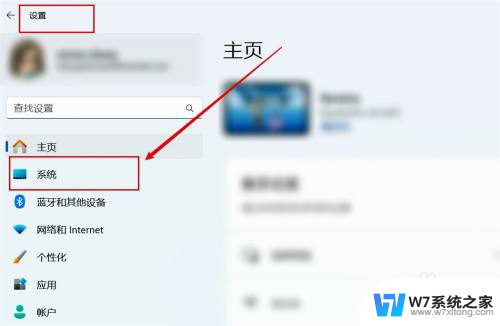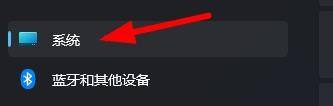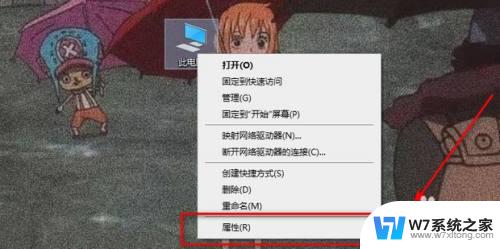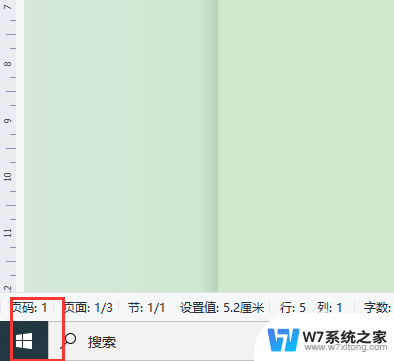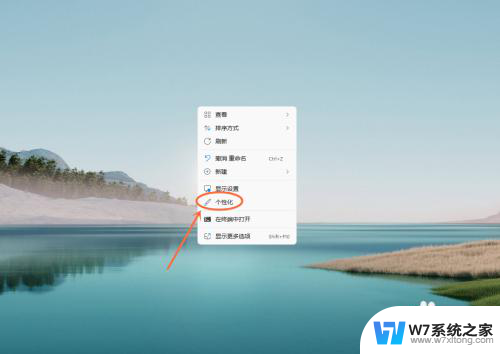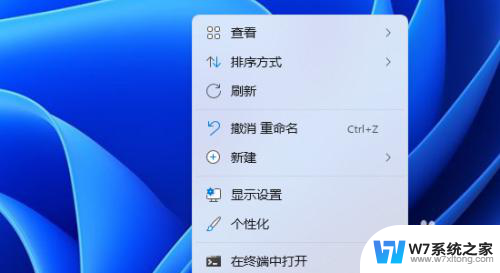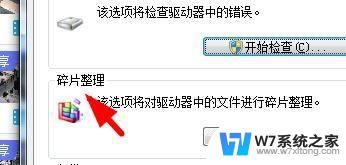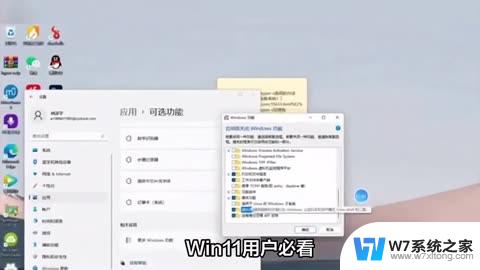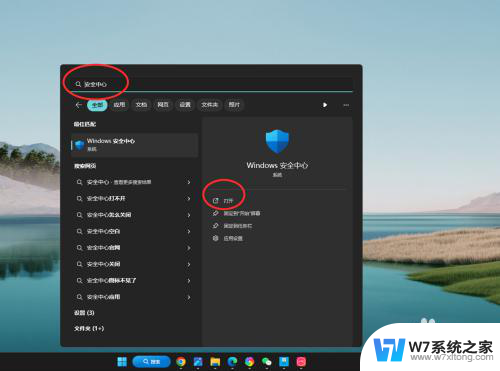win11如何关闭gamebar 如何在Windows11系统中隐藏Xbox Game Bar的打开按钮
更新时间:2024-04-06 11:50:31作者:jiang
Windows 11是微软最新发布的操作系统,其带来了许多新功能和改进,其中一个备受关注的功能就是Xbox Game Bar,它是一款专为游戏玩家设计的工具,可以在游戏过程中提供快速访问系统设置、录制游戏视频等功能。有些用户可能不需要或不喜欢这个功能,想要将其关闭或隐藏。在Windows 11系统中,我们应该如何关闭或隐藏Xbox Game Bar的打开按钮呢?在本文中我们将介绍一些简单的方法来帮助你实现这一目标。
具体方法:
1.首先,我们启动Windows设置功能。选择左侧的游戏一栏打开它。
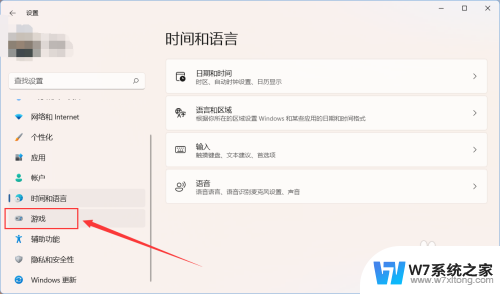
2.在游戏设置功能界面,我们点击第一项Xbox Game Bar对其进行设置。
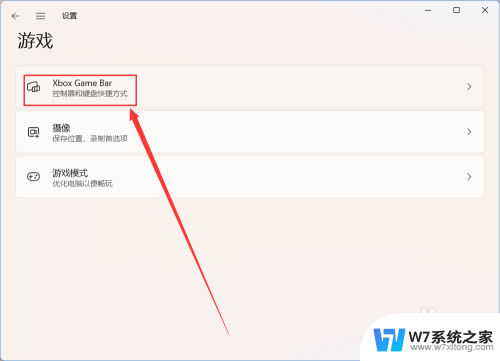
3.我们找到Xbox Game Bar后方的控制器开关按钮,如图所示。我们使用鼠标点击它,使其变为“关”状态。即可成功关闭Xbox Game Bar打开按钮。
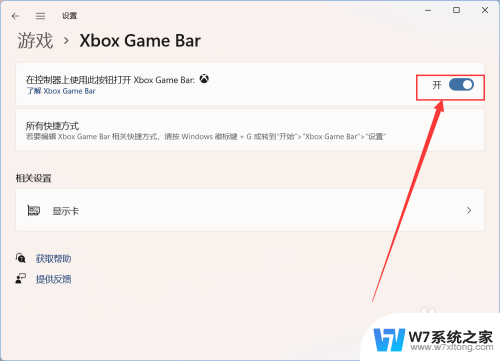
以上就是如何关闭Win11的Game Bar的全部内容,如果您遇到这种情况,不妨尝试以上方法来解决,希望对大家有所帮助。